Linux测试硬盘读性能的常用工具-hdparm和dd俩搭档
Linux测试硬盘读性能的常用工具-hdparm和dd俩搭档
作者:尹正杰
版权声明:原创作品,谢绝转载!否则将追究法律责任。
一.hparm # 它用来在基于 Linux的系统上获取或设置硬盘参数,包括测试读性能以及缓存性能等。
1>.安装hdparm工具
[root@node105 ~]# yum -y install hdparm
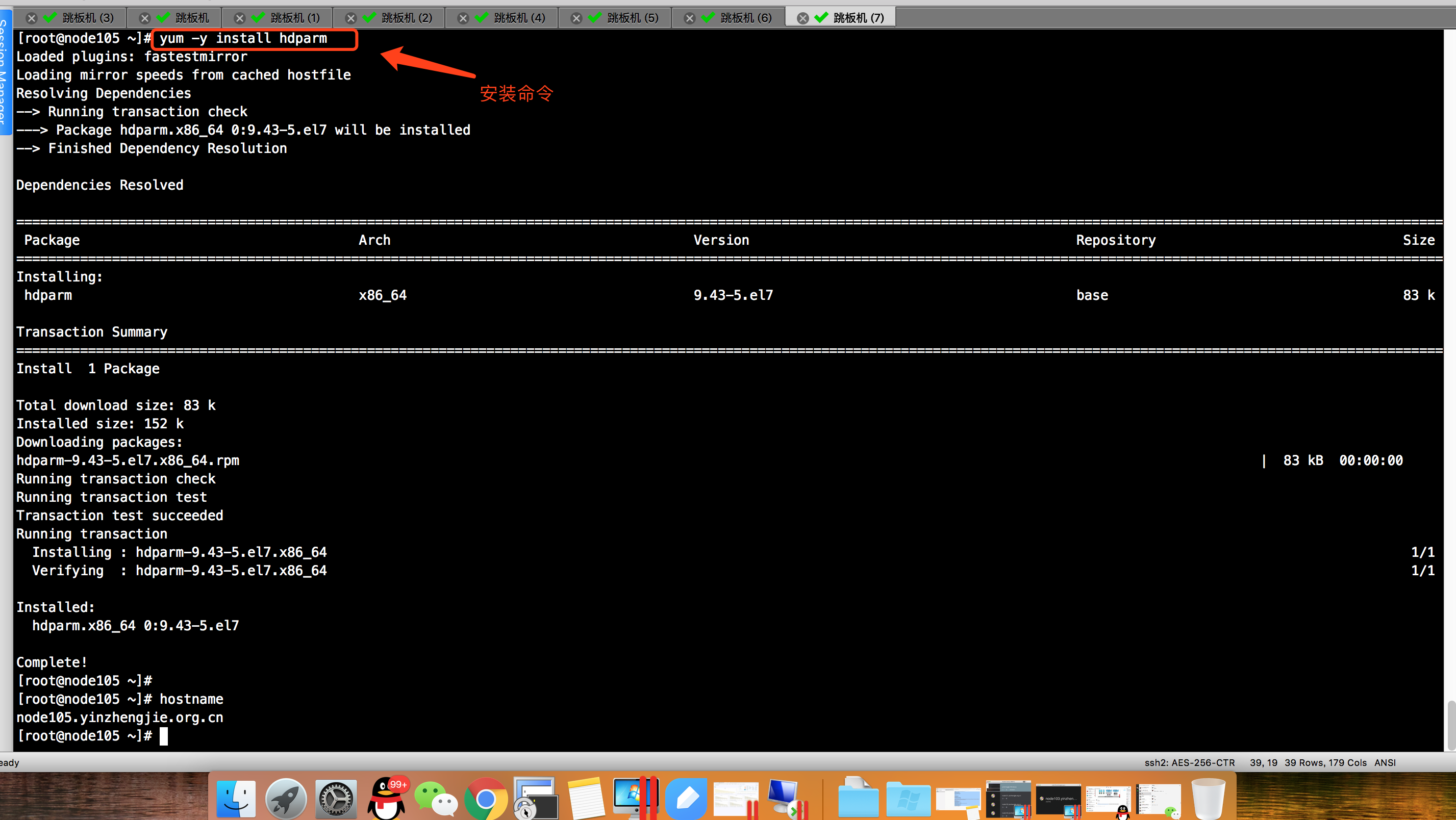
2>.查看帮助信息
[root@node105 ~]# hdparm -h

-a<快取分区> 设定读取文件时,预先存入块区的分区数,若不加上<快取分区>选项,则显示目前的设定。 -A<0或1> 启动或关闭读取文件时的快取功能。 -c<I/O模式> 设定IDE32位I/O模式。 -C 检测IDE硬盘的电源管理模式。 -d<0或1> 设定磁盘的DMA模式。 -f 将内存缓冲区的数据写入硬盘,并清楚缓冲区。 -g 显示硬盘的磁轨,磁头,磁区等参数。 -h 显示帮助。 -i 显示硬盘的硬件规格信息,这些信息是在开机时由硬盘本身所提供。 -I 直接读取硬盘所提供的硬件规格信息。 -k<0或1> 重设硬盘时,保留-dmu参数的设定。 -K<0或1> 重设硬盘时,保留-APSWXZ参数的设定。 -m<磁区数> 设定硬盘多重分区存取的分区数。 -n<0或1> 忽略硬盘写入时所发生的错误。 -p<PIO模式> 设定硬盘的PIO模式。 -P<磁区数> 设定硬盘内部快取的分区数。 -q 在执行后续的参数时,不在屏幕上显示任何信息。 -r<0或1> 设定硬盘的读写模式。 -S<时间> 设定硬盘进入省电模式前的等待时间。 -t 评估硬盘的读取效率。 -T 评估硬盘快取的读取效率。 -u<0或1> 在硬盘存取时,允许其他中断要求同时执行。 -v 显示硬盘的相关设定。 -W<0或1> 设定硬盘的写入快取。 -X<传输模式> 设定硬盘的传输模式。 -y 使IDE硬盘进入省电模式。 -Y 使IDE硬盘进入睡眠模式。 -Z 关闭某些Seagate硬盘的自动省电功能。
3>.显示硬盘的相关信息(可以使用 “fdisk -l” 来查看磁盘信息 )
[root@kafka118 ~]# hdparm /dev/sda
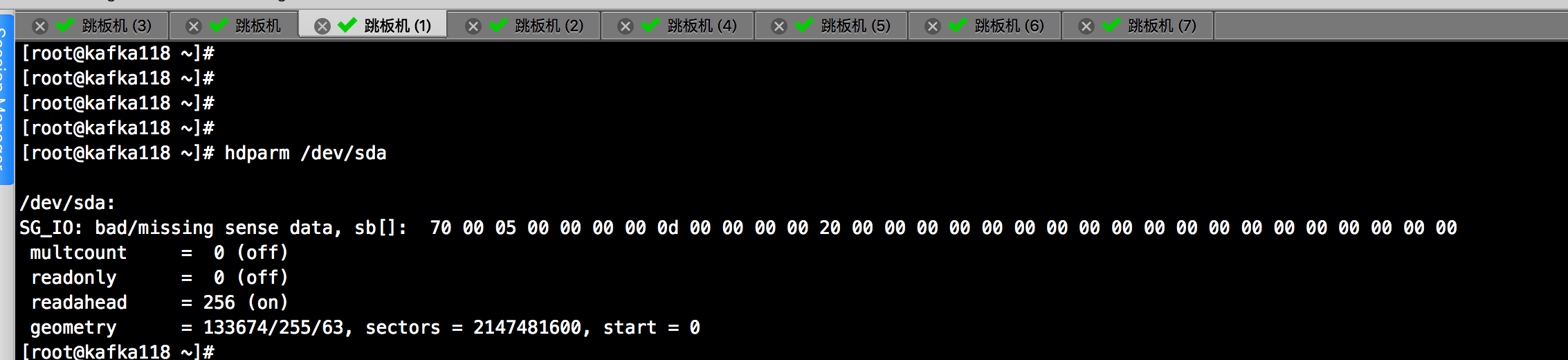
4>.评估硬盘的读取效率
[root@kafka118 ~]# hdparm -t /dev/sda

5>.测试硬盘缓存的读取速度
[root@kafka118 ~]# hdparm -T /dev/sda

6>.直接测试硬盘的读性能
[root@kafka118 ~]# hdparm -tT --direct /dev/sda

7>.查看DMA情况
[root@kafka118 ~]# hdparm -cdt /dev/sda

二.dd # 使用time命令和dd命令可以简单测试硬盘的写速率
这不是一个专业的测试工具,不过如果对于测试结果的要求不是很苛刻的话,平时可以使用来对磁盘的读写速度作一个简单的评估.
1>.准备测试环境
[root@flume115 ~]# cat /etc/redhat-release #操作系统是CentOS 7.5 CentOS Linux release 7.5.1804 (Core) [root@flume115 ~]# [root@flume115 ~]# [root@flume115 ~]# uname -r #内核是3.10.0-862.el7.x86_64 3.10.0-862.el7.x86_64 [root@flume115 ~]# [root@flume115 ~]# [root@flume115 ~]# uname -m #查看操作系统的架构 x86_64 [root@flume115 ~]# [root@flume115 ~]# [root@flume115 ~]# free -h #查看内存,相比大家也看出来了,我的测试环境是32G内存 total used free shared buff/cache available Mem: 31G 489M 29G 20M 1.3G 30G Swap: 15G 0B 15G [root@flume115 ~]# [root@flume115 ~]# yum -y install iotop sysstat #安装必要的监控IO的工具,即iotop和iostat
2>.测试写入50G数据,数据量越大,测试值应该更精确(测试过程中,需要关注两点,磁盘的读写速度和IO使用率,我们分别使用iopp和iostat工具来观察。)
[root@flume115 ~]# time -p bash -c "(dd if=/dev/zero of=/home/yinzhengjie/dd.log bs=1M count=50000)"
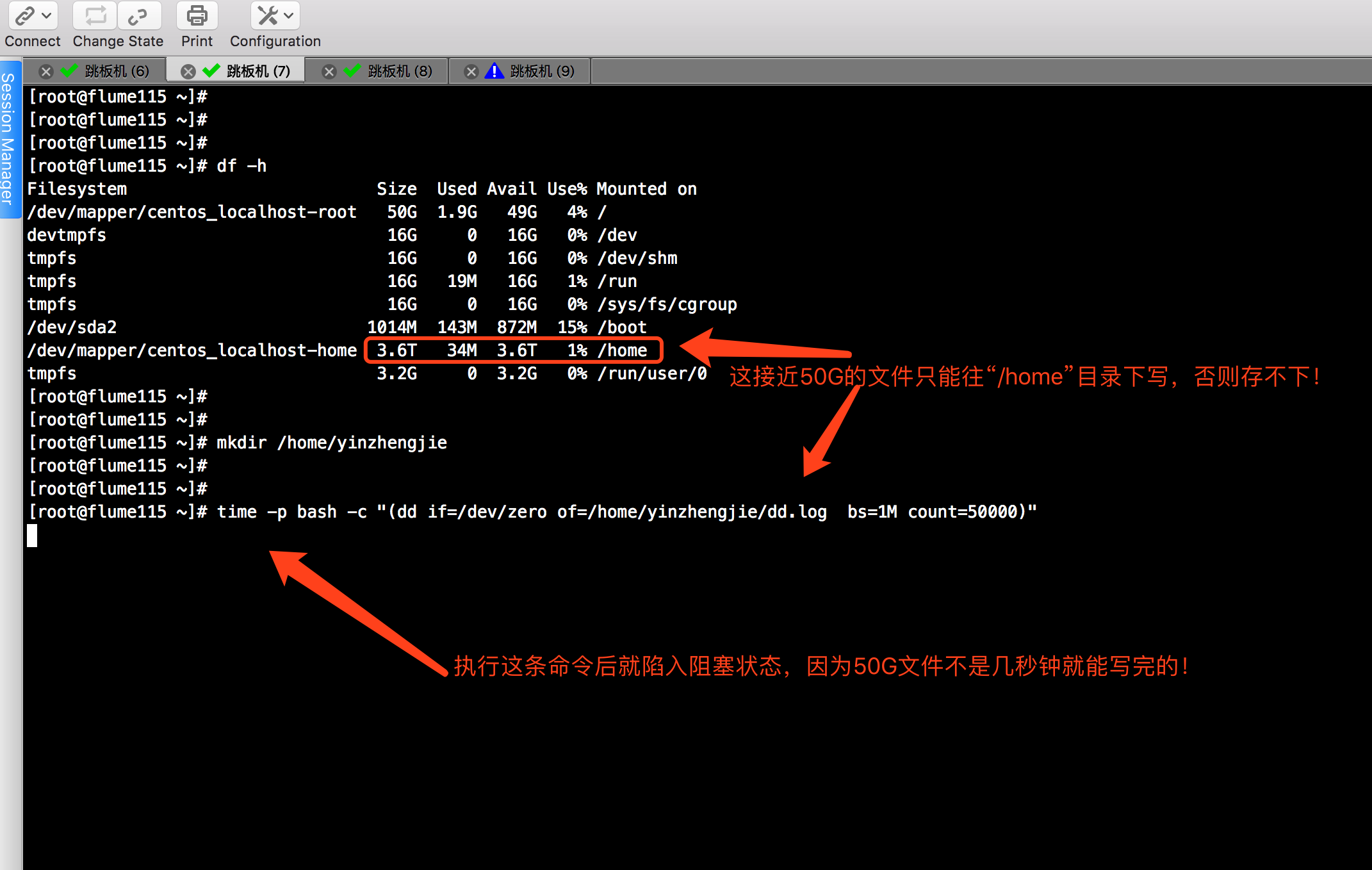
3>.执行上述命令后,使用iotop观察占用的I/O情况
[root@flume115 ~]# iotop -o
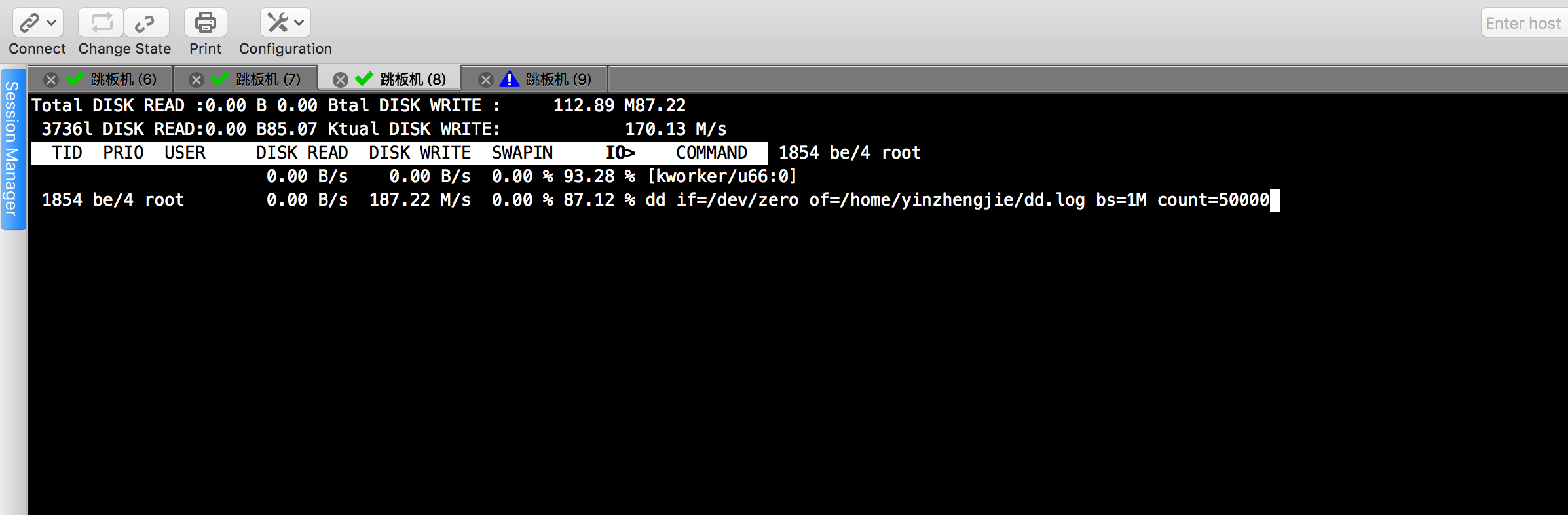
4>.执行上述命令后,使用iostat观察占用的I/O情况
[root@flume115 ~]# iostat -x 1

4>.验证测试结果
[root@flume115 ~]# time -p bash -c "(dd if=/dev/zero of=/home/yinzhengjie/dd.log bs=1M count=50000)" 50000+0 records in 50000+0 records out 52428800000 bytes (52 GB) copied, 243.346 s, 215 MB/s real 244.49 user 0.05 sys 34.66 [root@flume115 ~]#
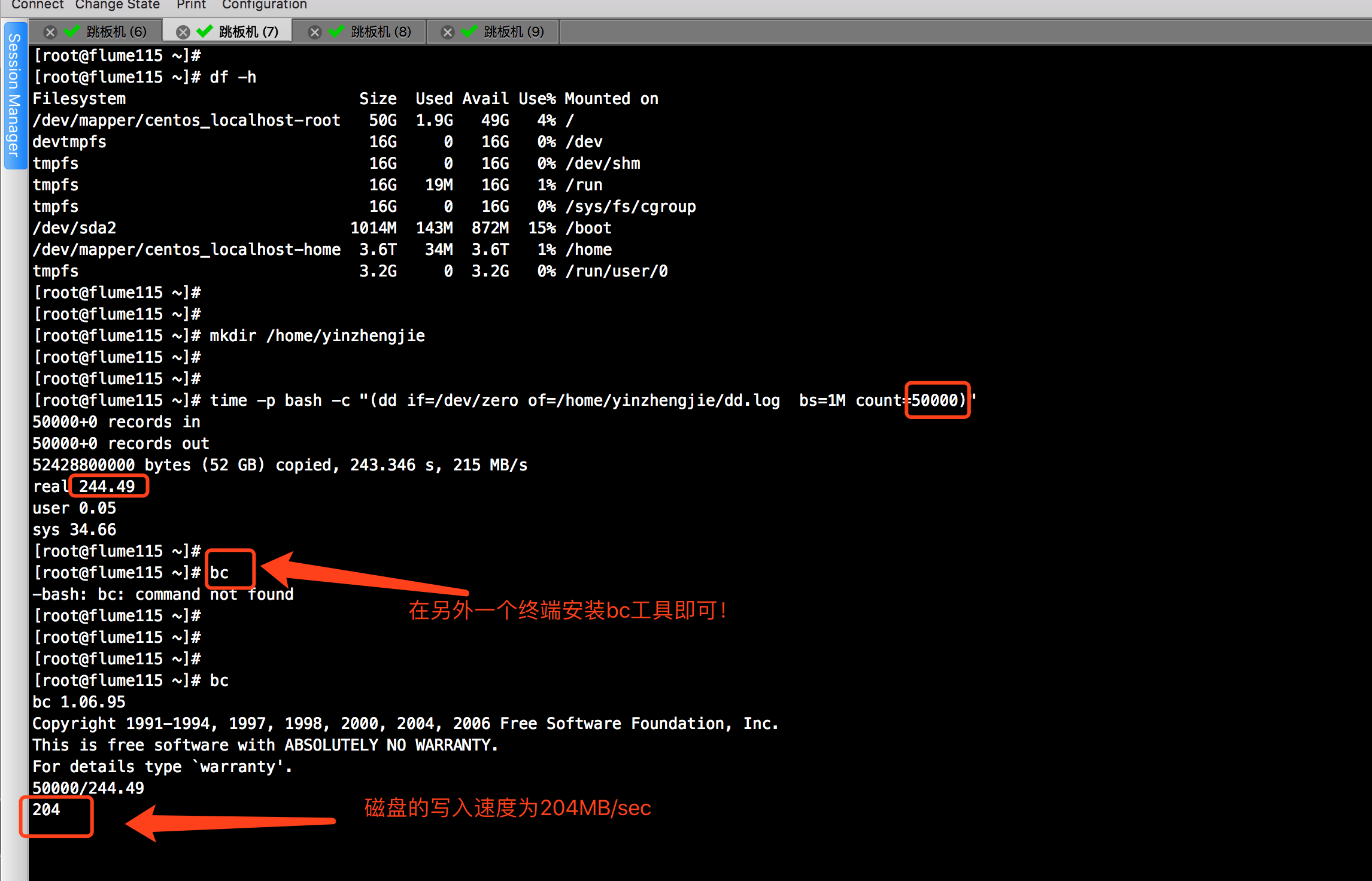
本文来自博客园,作者:尹正杰,转载请注明原文链接:https://www.cnblogs.com/yinzhengjie/p/9935478.html,个人微信: "JasonYin2020"(添加时请备注来源及意图备注,有偿付费)
当你的才华还撑不起你的野心的时候,你就应该静下心来学习。当你的能力还驾驭不了你的目标的时候,你就应该沉下心来历练。问问自己,想要怎样的人生。



 浙公网安备 33010602011771号
浙公网安备 33010602011771号